2018 FIAT TIPO 5DOORS STATION WAGON sat nav
[x] Cancel search: sat navPage 58 of 308

MENU PRINCIPAL
O Menu é constituído pelas seguintes
opções:
TRIP
GSI
INFO VEÍCULO
DRIVER ASSIST
AUDIO (função disponível nas
versões e nos mercados, onde
presente)
TELEFONE (função disponível nas
versões e nos mercados, onde
presente)
NAVEGAÇÃO (função disponível nas
versões e nos mercados, onde
presente)
AVISOS
DEF. VEÍCULO
Def. Veículo
Esta opção do menu permite modificar
as definições relativas a:
Visor;
Unidades de medida;
Relógio & Data;
Segurança
Segurança & Assistência;
Luzes;
Portas & bloqueio de portas
Visor
Selecionando a opção “Visor” é
possível aceder às definições/
informações relativas a: “Config. Visor”,
“Idioma”, “Ver telefone” (disponível nasversões ou mercados se presente), “Ver
navegação” (disponível nas versões ou
mercados se presente), “Reset automá-
tico Trip B”, “Iluminação visor”.
Unidades de medida
Selecionando a opção "Unidades de
medida" é possível selecionar a
unidade de medida escolhendo entre:
"Imperial", "Métrico", "Personalizado".
Relógio & Data
Selecionando o menu “Relógio & Data”
é possível efetuar as seguintes
regulações: "Definir hora", "Formato
hora", "Definir data".
Segurança
Selecionando a opção “Segurança” é
possível efetuar as seguintes regula-
ções: "AIR BAG do passageiro", "Beep
de velocidade", "Beep dos cintos".
A regulação "AIRBAG passageiro"
permite a ativação/desativação do
airbag do passageiro.Proteção do
passageiro desativada: acendimento,
com luz fixa, do LED
localizado no
painel de instrumentos.
Segurança & Assistência
Selecionando a opção “Segurança/
Assistência” é possível efetuar as
seguintes regulações: Sensor de chuva,
Volume dos Avisos, Brake Control,
Brake C.Sensivity, Park Assist, Vol. Park
Assist.Luzes
Selecionando a opção “Luzes” é possí-
vel efetuar as seguintes regulações:
“Luzes de cortesia”, “Luzes diurnas”,
“Luzes cornering”, “Sensor dos faróis”,
“Follow me Home”.
Portas&Bloq. Portas
Selecionando a opção "Portas&Bloq.
Portas" é possível efetuar as seguintes
regulações: "Fecho automático portas",
"Sinal luminoso ao trancar", "Desbloq.
portas saída".
NOTA Na presença de sistema
Uconnect™algumas opções do Menu
são visualizadas e geridas no display
deste último e não no display do
quadro de instrumentos (consultar as
indicações no capítulo específico
Multimédia ou no suplemento
disponível online).
BOTÕES DE COMANDO
Estão localizados no lado esquerdo do
volante fig. 78.
Permitem selecionar e interagir com as
opções do "Menu principal" do display
(consultar o parágrafo "Menu
principal").
56
CONHECIMENTO DO QUADRO DE INSTRUMENTOS
Page 264 of 308
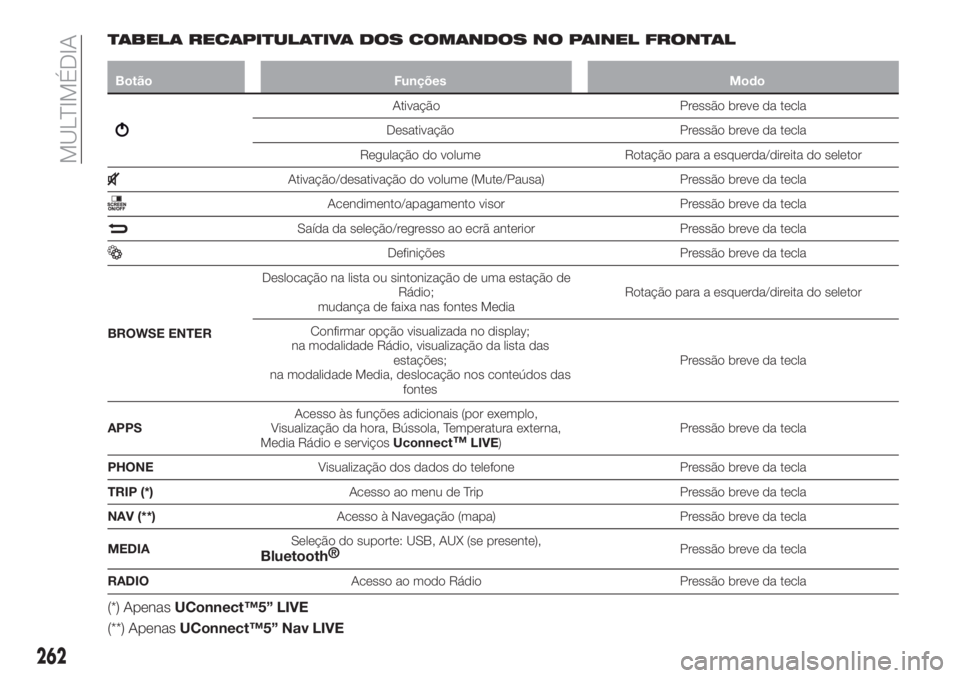
TABELA RECAPITULATIVA DOS COMANDOS NO PAINEL FRONTAL
Botão Funções Modo
Ativação Pressão breve da tecla
Desativação Pressão breve da tecla
Regulação do volume Rotação para a esquerda/direita do seletor
Ativação/desativação do volume (Mute/Pausa) Pressão breve da tecla
Acendimento/apagamento visor Pressão breve da tecla
Saída da seleção/regresso ao ecrã anterior Pressão breve da tecla
Definições Pressão breve da tecla
BROWSE ENTERDeslocação na lista ou sintonização de uma estação de
Rádio;
mudança de faixa nas fontes MediaRotação para a esquerda/direita do seletor
Confirmar opção visualizada no display;
na modalidade Rádio, visualização da lista das
estações;
na modalidade Media, deslocação nos conteúdos das
fontesPressão breve da tecla
APPSAcesso às funções adicionais (por exemplo,
Visualização da hora, Bússola, Temperatura externa,
Media Rádio e serviçosUconnect
™LIVE)Pressão breve da tecla
PHONEVisualização dos dados do telefone Pressão breve da tecla
TRIP (*)Acesso ao menu de Trip Pressão breve da tecla
NAV (**)Acesso à Navegação (mapa) Pressão breve da tecla
MEDIASeleção do suporte: USB, AUX (se presente),
Bluetooth®Pressão breve da tecla
RADIOAcesso ao modo Rádio Pressão breve da tecla
(*) ApenasUConnect™5” LIVE
(**) ApenasUConnect™5” Nav LIVE
262
MULTIMÉDIA
Page 283 of 308

Na parte lateral direita:apresentação
dos seguintes botões gráficos:
“Info”: informações adicionais sobre
a faixa que está a ser ouvida;
“Faixas”: lista das faixas disponíveis;
"Mapa": visualização do mapa de
navegação (apenas para versões
Uconnect™ 7" HD Nav LIVE).
Na parte inferior:apresentação das
informações relativas à faixa em ex-
ecução e dos seguintes botões gráfi-
cos:
“Bluetooth”: para a fonte áudio
Bluetooth®
, abre a lista dos
dispositivos;
“Procurar” para a fonte USB, abre a
navegação;
/: seleção da faixa
anterior/seguinte;
: pausa na faixa em execução;
“Áudio”: acesso ao ecrã “Definições
Áudio”.
Selecionar faixa
A função "Faixas" permite abrir uma
janela com a lista das faixas em re-
produção.
As possibilidades de seleção depen-
dem do dispositivo ligado. Por exem-
plo, num dispositivo USB é possível,
através da tecla/seletor BROWSE EN-
TER ou através dos botões gráficos
evisualizar também a lista
dos artistas, dos géneros musicais edos álbuns presentes no dispositivo,
conforme as informações registadas
nas faixas.
No interior de cada lista, o botão grá-
fico “ABC” permite saltar para a letra
desejada ao longo da lista.
NOTA Este botão pode estar desati-
vado nalguns dispositivosApple®
.
NOTA O botão BROWSE ENTER não
permite qualquer operação num dis-
positivo AUX (se presente).
SUPORTE Bluetooth
®
A modalidade é activada registando no
sistema um dispositivo
Bluetooth®
contendo faixas musicais.
REGISTO DE UM
DISPOSITIVO ÁUDIO
Bluetooth
®
Para registar um dispositivo áudio
Bluetooth®
proceder da seguinte
forma:
ativar a funcionalidadeBluetooth®
no dispositivo;
premir o botão gráfico “Media” no
display;
premir o botão gráfico "Sel. suporte";
escolher o suporte Média
Bluetooth®
;
premir o botão gráfico “Adicionar
dispositivo”;
pesquisarUconnect™no
dispositivo áudio
Bluetooth®
(durantea fase de registo, no display aparece
um ecrã que indica o estado de avanço
da operação);
quando o dispositivo áudio o pedir,
introduzir o código PIN exibido no
display do sistema ou confirmar no
dispositivo o PIN exibido;
quando o procedimento de registo
tiver terminado com sucesso, no
display aparece um ecrã. Selecionando
"Sim" à pergunta, o dispositivo áudio
Bluetooth®
será registado como
preferido (o dispositivo terá a prioridade
sobre os outros que serão registados a
seguir). Selecionando "Não", a
prioridade é determinada com base na
ordem em que foi ligado. O último
dispositivo ligado terá a prioridade mais
alta;
o registo de um dispositivo áudio
também pode ser feito premindo o
botão gráfico "Telefone" no display e
selecionando a opção "Definições" ou,
a partir do menu "Definições",
selecionando a opção "Telefono/
Bluetooth".
ATENÇÃO Se se perder a ligação
Bluetooth®
entre o telemóvel e o
sistema, consultar o manual de
instruções do telemóvel.
281
Page 284 of 308

SUPORTE USB
Para ativar o modo USB, inserir um dis-
positivo USB adequado no interior da
porta USB situada na consola central.
Inserindo um dispositivo USB com o
sistema ligado, este começa a reprodu-
zir as músicas presentes no dispositivo
se a função de “Execução automática”
no menu “Áudio” estiver definida para
ON.
NOTA Modificando o nome de disposi-
tivo nas definições Bluetooth do tele-
fone (se previsto), no caso de conexão
do dispositivo via USB, após conexão
Bluetooth, é possível que o Rádio
mude a faixa em escuta.
ATENÇÃO Após a utilização da tomada
de recarga USB, recomenda-se desli-
gar o dispositivo (smartphone) ex-
traindo sempre antes o cabo da to-
mada do veículo e nunca do dispositivo
fig. 230. Cabos pendurados ou
extraídos incorretamente podem
comprometer o funcionamento da
recarga e/ou o estado da tomada USB.SUPORTE AUX
(se presente)
Para ativar a modalidade AUX, introdu-
zir um dispositivo adequado no interior
da porta AUX presente no veículo.
Inserindo um dispositivo com tomada
de saída AUX, o sistema começa a re-
produzir a fonte AUX ligada caso a
mesma já esteja em reprodução.
Regular o volume através do botão/
seletor
no painel frontal ou através
do comando de regulação do volume
do dispositivo ligado.
A função "Compensação volume AUX"
só é selecionável a partir dos modos
"Áudio" quando a fonte AUX está ativa.
AVISOS
As funções do dispositivo ligado à to-
mada AUX são geridas diretamente
pelo próprio dispositivo: não é, por-
tanto, possível mudar de faixa/pasta/playlist ou controlar o início/fim/pausa
da reprodução através dos comandos
presentes no painel frontal ou através
dos comandos no volante.
Não deixe o cabo do leitor portátil li-
gado à tomada AUX após o desliga-
mento para evitar possíveis silvos nos
altifalantes.
MODO TELEFONE
ATIVAÇÃO DA MODALIDADE TELE-
FONE
Para ativar o modo Telefone premir o
botão gráfico “Telefone” no display.
NOTA Para a lista dos telemóveis e das
funcionalidades suportadas, consultar o
site www.DriveUconnect.eu
Através dos botões gráficos visualiza-
dos no display é possível:
compor o número de telefone
(utilizando o teclado gráfico presente no
display);
visualizar e ligar para os contactos
presentes na lista do telemóvel;
visualizar e ligar para os contactos a
partir dos registos das chamadas
recentes;
emparelhar até 10 telefones/
dispositivos áudio para facilitar e
acelerar o acesso e a ligação;
transferir as chamadas do sistema
para o telemóvel e vice-versa e
desativar o áudio do microfone do
sistema para conversas privadas.
230P2000169
282
MULTIMÉDIA
Page 288 of 308

A aplicação Android Auto, uma vez li-
gada através da porta USB, inicia em
paralelo uma conexão
Bluetooth®
.
Configuração da aplicação Apple
CarPlay
O Apple CarPlay é compatível com
iPhone 5 ou com modelos mais re-
centes, com sistema operativo iOS
7.1 ou versões posteriores. Antes de
utilizar o Apple CarPlay, ativar o Siri em
“Definições”
“Gerais”“Siri” no
smartphone.
Para utilizar o Apple CarPlay, o smart-
phone deve ser ligado ao veículo
através de um cabo USB.
NOTA A habilitação do CarPlay/
Android Auto ou de algumas funções
pode requerer que se interaja com o
smartphone. Sempre que seja
necessário, realizar a ação no próprio
dispositivo (smartphone).
Interação
Após o procedimento de configuração,
ao ligar o smartphone à porta USB do
veículo, a aplicação será iniciada auto-
maticamente no sistemaUconnect™.
Para interagir com o Apple CarPlay e o
Android Auto, utilizar a tecla no volante
(pressão longa da tecla), através do
botão/seletor BROWSE ENTER para a
seleção e a confirmação ou utilizando o
ecrã tátil do sistemaUconnect™.Navegação
Com as aplicações Apple CarPlay e
Android Auto o condutor pode optar
pela utilização do sistema de navega-
ção presente no próprio smartphone.
Se o modo “Nav” do sistema já estiver
ativo, quando for ligado um dispositivo
ao veículo durante uma sessão de
navegação iniciada, no visor do sistema
Uconnect™é apresentado um aviso
“pop-up” que oferece, ao condutor, a
possibilidade de escolher entre a nave-
gação do sistema e a navegação gerida
pelo smartphone.
É possível, a qualquer momento, alterar
a seleção, acedendo ao sistema de
navegação que se quer utilizar e defin-
indo um destino novo.
Definição “Visualização automática
do visor do smartphone ao ligar”
Através das definições do sistema
Uconnect™é possível decidir apre-
sentar o ecrã do smartphone no visor
do sistemaUconnect™assim que o
smartphone é ligado através da porta
USB.
Ao definir esta função, sempre que se
efetuar a ligação através de USB, as
aplicações Apple CarPlay ou Android
Auto iniciarão automaticamente no vi-
sor do sistemaUconnect™.A opção “Visualização automática do
visor do smartphone ao conectar”
encontra-se no submenu “Visor”.
A função, está ativada por predefinição.
NOTAS
Durante a utilização do Apple
CarPlay o
Bluetooth®
é desativado
Durante a utilização do Android Auto
o
Bluetooth®
permanece ativado
A ligação de dados dependerá do
tarifário do smartphone
As informações podem estar sujeitas
a variações dependendo do sistema
operativo do smartphone.
Sair das aplicações Android Auto e
Apple CarPlay
Com a aplicação CarPlay ativa é sem-
pre possível aceder aos conteúdos do
sistemaUconnect™interagindo com
os comandos disponíveis e apresenta-
dos no visor do mesmo. Com a aplica-
ção Android Auto ativa, para voltar aos
conteúdos do sistemaUconnect™é
necessário selecionar a última opção
presente na barra do sistema “Voltar
para Uconnect”.
Para terminar a sessão do Apple
CarPlay ou do Android Auto, desligar
fisicamente o smartphone da porta
USB do veículo.
286
MULTIMÉDIA
Page 289 of 308

DEFINIÇÕES
Premir o botão gráfico “Definições” no
display para visualizar o menu principal
das “Definições”.
NOTA A exibição das opções do menu
varia conforme as versões.
O menu é constituído pelas seguintes
opções:
Idioma;
Display;
Unidades de medida;
Comandos de voz;
Relógio e data;
Segurança/Assistência à condução;
Luzes;
Portas e Bloqueio das portas;
Opções de desativação do veículo;
Áudio;
Telefono/Bluetooth®
;
Configuração do rádio;
Repor definições originais;
Apagar dados pessoais.
Segurança/Assistência
à condução
(se presente)
Através desta função, é possível efetuar
as seguintes regulações:
“Brake Control”(onde presente):
através desta função, é possível
selecionar a modalidade de intervenção
do sistema Full Brake Control.As opções disponíveis são:
- “Off” (desligado): o sistema é desati-
vado;
- “Só aviso”: o sistema intervém acio-
nando a travagem automática;
- “Aviso + trav. ativa”: o sistema inter-
vém fornecendo ao condutor um sinal
sonoro e acionando a travagem auto-
mática.
“Sensibilidade Brake Control” (onde
presente): através desta função, é
possível selecionar a "prontidão" de
intervenção do sistema, com base na
distância do obstáculo. As opções
disponíveis são "Perto", "Médio",
"Distante".
“Park Assist” (para versões/
mercados, onde previsto): através
desta função, é possível selecionar o
tipo de sinalização fornecido pelo
sistema Park Assist.
As opções disponíveis são:
- "Só aviso"
- "Aviso + imagem"
“Front Park Assist”
As opções disponíveis são: "Baixo",
"Médio", "Alto".
“Rear Park Assist”
As opções disponíveis são: "Baixo",
"Médio", "Alto".
“Atraso Rear View Camera” (onde
presente): permite atrasar adesativação das imagens da câmara
quando a marcha-atrás é desativada.
“Linhas guia dinâmicas Rear View
Camera” (onde presente): permite ativar
a visualização, no display, das grelhas
dinâmicas que indicam o percurso do
veículo.
“Sensor chuva” (onde presente):
através desta função é possível
habilitar/desabilitar o acionamento
automático dos limpa parabrisas em
caso de chuva.
NAVEGAÇÃO(apenas Uconnect™ 7” HD Nav
LIVE)
Premir o botão gráfico "Nav" para
visualizar o mapa de navegação no dis-
play.
NOTA! A regulação do volume do sis-
tema de navegação só pode ser efetu-
ada na fase de navegação quando o
sistema fornece as indicações de voz.
Menu principal de navegação
Na exibição do mapa ou na vista de
navegação, selecionar o botão do
menu principal para abrir o respetivo
menu fig. 231 e fig. 232:
"Procurar": selecionar este
botão gráfico para pesquisar
uma morada, um local ou um
ponto de interesse, de
seguida, planear uma rota
para a posição.
287
Page 290 of 308

"Percurso atual": selecionar
este botão gráfico para
eliminar ou modificar a rota
planeada.
"Os meus locais": selecionar
este botão gráfico para criar
um conjunto de moradas úteis
ou favoritos. Em "As minhas
posições" estão sempre
disponíveis os seguintes
elementos: "Casa" e "Destinos
recentes".
"Estacionar": selecionar este
botão gráfico para pesquisar
parques de estacionamento.
"Meteorologia": selecionar este
botão gráfico para receber
informações do serviço de
meteorologia.
NOTA A função "Meteorologia" só está
ativa no caso de os Serviços TomTom
estarem ativados. Caso contrário, o
botão está, de facto, presente, mas a
cinzento (não estando a função dispo-
nível).
"Bomba de gasolina":
selecionar este botão gráfico
para procurar estações de
serviço.
"Serviços TomTom": selecionar
este botão gráfico para
visualizar o estado de ativação
dos seguintes serviços
(disponíveis por subscrição):
"Trânsito", "Aviso radar",
"Meteorologia", "Pesquisa
online".
"Comunicar radar": selecionar
este botão gráfico para
comunicar a localização de um
radar de trânsito.
NOTA A função "Comunicar radar" só
está ativa no caso de os Serviços
TomTom estarem ativados. Caso con-
trário, o botão está, de facto, presente,
mas a cinzento (não estando a função
disponível).
Selecionar este botão para
abrir o menu “Definições”;
Selecionar este botão gráfico
para abrir o menu "Ajuda". O
menu “Ajuda” contém
informações sobre o sistema
Uconnect™, por exemplo, a
versão do mapa, o número de
série do dispositivo e os
avisos legais.
Selecionar este botão gráfico
para voltar ao ecrã anterior.
Selecionar este botão gráfico
para voltar à visualização do
mapa ou à vista de
navegação.
Selecionar este botão gráfico
para desativar as instruções
de voz. Deixará de ouvir as
instruções de voz para a rota,
mas receberá, no entanto,
outras informações, como, por
exemplo, informações de
trânsito e sinais sonoros de
advertência.Sugestão:é
possível desativar os sons de
aviso selecionando
"Definições" seguido de "Sons
e avisos".
Selecionar este botão gráfico
para ativar as instruções de
voz.
288
MULTIMÉDIA
Page 291 of 308

Selecionar este botão gráfico
para reduzir a luminosidade do
ecrã e visualizar o mapa com
cores mais escuras. Durante a
condução noturna ou em
túneis sem iluminação, se o
mapa utiliza cores mais
escuras, é mais confortável
olhar para o ecrã, o que
constitui uma distração menor
para o condutor.Sugestão:o
dispositivo passa
automaticamente para a visão
diurna ou noturna
dependendo da hora do dia.
Para desativar esta função,
selecionar "Aspeto" no menu
"Definições" e desmarcar a
opção "Passar à visão
noturna" quando está escuro.
Selecionar este botão gráfico
para aumentar a luminosidade
do ecrã e visualizar o mapa
com cores mais luminosas.
Atualização dos mapas
O sistema de navegação, para assegu-
rar um desempenho ideal, requer uma
atualização periódica. Por isso, o ser-
viço Mopar Map Care oferece uma
nova atualização do mapa a cada três
meses. As atualizações podem ser
transferidas a partir do site maps.mo-
par.eu e instaladas diretamente no sis-
temaUconnect™.Todas as atualizações são gratuitas
durante 3 anos, a contar da data de
início da garantia do veículo.
A atualização do sistema de navegação
também pode ser efetuada na Rede de
Assistência Fiat.
NOTA O concessionário pode cobrar o
valor da instalação da atualização no
sistema de navegação.
COMANDOS DE VOZ
Nota!Para os idiomas não suportados
pelo sistema, os comandos de voz não
estão disponíveis.
Para utilizar os comandos de voz, pre-
mir a tecla no volante
(tecla "Voz") e
pronunciar em alta voz o comando que
se pretende ativar.
Globais
Os seguintes comandos de voz podem
ser comunicados depois de ter premido
a tecla no volante
:
Ajuda
Cancelar
Repetir
Instruções de voz
231P2100014
232P2100013
289